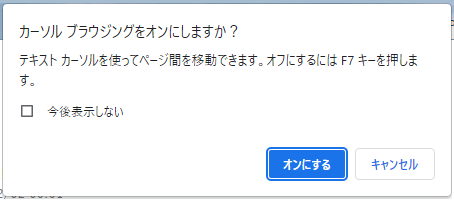はい、今回はブラウザの豆知識です。
知っている人はブラウザバック…しないでもいいか。
まぁまぁ、ゆっくりしていってくださいな。
あれです
文字の入力中、さぁカナにしようとF7を押した
その時、
出てくる「カーソルブラウジングをオンにしますか?」
に、やられたコトはありませんか。
もうなんかこの表示が既にエラーっぽい印象が付いちゃっていたので、脳死していました、いかんいかん、フォーカスしてみましょう。
まず、カーソルブラウジングは、
記載の通り「テキストカーソル」を利用してページを移動する事が出来る機能で、マウスのかわりにキーボードでテキスト選択をしたり、小さなリンクをマウスではなくキーボードでタッチできるという機能です。
マウス操作が苦手な人…というよりは超小さいリンクをクリックしたかったり、部分的に確実に選択したい時に便利ですが
誤ってF7キーを入力した後、誤ってEnterを押してしまう場合があり
矢印を押したらヘンな事になってる!と挙動がおかしくなった事がある人も少なくはないでしょう。
しかし無理矢理無効にしたり二度と出ないように対策するよりも
どんな機能なのか、使い方を知れば使わない時の方が多くても、より自然にパソコン操作が出来るようになることうけあい。
で、文字だけだと分かりづらいと思うので、30秒ほどの動画にしました。
はい、こういう機能でした。
気になった所の説明は動画付きで欲しいけど、
全ての操作方法を辞書みたいに手引き作られると見たくなくなるんですよね~。
ふしぎ。
さて、続いてブラウザ別の呼称もいきましょう。
Edgeはキャレット ブラウズ(F7)
Chromeはカーソル ブラウジング(F7)
Firefoxはキャレットブラウジング(F7)
うん、
びっみょーーーに全部違う。
しかし全て同じような機能かつ同じボタンで運用出来る為、実は結構使われている機能なのかな?私は少数派だったのか?
パソコンの主な使途分類は表計算ソフト、ネット接続、ブラウザ利用、画像表示、データ保存ぐらいのものだろうから、この辺だけ上手に使えるようになっていれば、所謂「パソコンが使える人」という分類になるのかもしれない。
また気になったら超ざっくり編で増やしていこうかな。